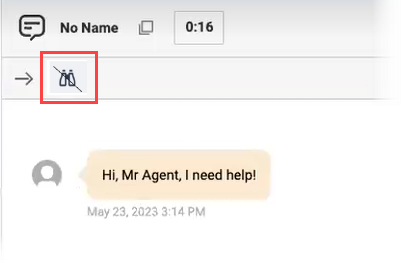Contrôler les interactions numériques en cours
Conditions préalables
- Licence Genesys Cloud CX 1 Digital Add-on II, Genesys Cloud CX 2, Genesys Cloud CX 2 Digital, Genesys Cloud CX 3, Genesys Cloud CX 3 Digital ou Genesys Cloud CX 4.
Créez un rôle personnalisé Supervisor , et attribuez les autorisations suivantes :
- Conversation > Message > J’accepte
- Conversation > Message > Moniteur
- Conversation > Message > Vue
- Création de rapports > ACD > Vue
- Création de rapports > Interactions > Vue
- Rapport > Qualité > Vue
- Création de rapports > Sortant>Vue
- Intégrations > Intégration > Vue
- Autorisations pour le Vue des interactions, Vues d’activité des files d’attente, ou Vues des performances des agents
Contrôler les interactions numériques en cours
- La surveillance vous permet de contrôler l'interaction entre l'agent et le client. Le client et l'agent ne savent pas que vous surveillez l'interaction.
Les fonctions de surveillance sont disponibles sur la page détaillée de l'interaction . Pour accéder à la page des détails, cliquez sur une interaction en cours à partir de l'une des vues suivantes :
- Vue des interactions
- Interactions entre agents Vue détaillée
- Files d’attente Vue détaillée de l’activité
Chaînes disponibles :
- Messagerie web
- Messagerie (tiers et API)
- SMS
Contrôler une interaction
Cette section explique étape par étape comment surveiller une interaction en tant que superviseur.
- Genesys Cloud n’informe pas l’agent ou le client que vous les surveillance.
- En tant que superviseur, vous ne pouvez pas participer à la conversation pendant la surveillance, mais vous pouvez voir tous les panneaux contextuels que l'agent voit. Vous pouvez ainsi vérifier tous les détails de la conversation.
- Pour suivre une interaction, vous devez définir votre statut sur Disponible.
- Un seul superviseur à la fois peut surveiller une conversation. Si un autre superviseur souhaite surveiller une interaction déjà surveillée, Genesys Cloud grise le bouton Surveiller et affiche le superviseur qui surveille l'interaction sélectionnée.
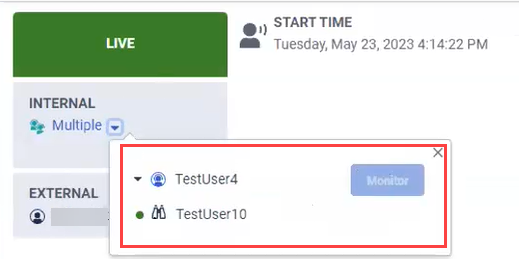
Commencer à suivre une interaction
- Vous pouvez commencer à suivre une interaction en cours de plusieurs façons.
A travers
Allez sur Performance > Interactions Cliquez sur Menu > Analytique > Espace de travail analytique. Cliquez sur l'onglet et sélectionnez Interactions. et sélectionnez l'icône de la jumelle (
 ) à côté du nom de l'agent que vous voulez surveiller.
) à côté du nom de l'agent que vous voulez surveiller.A travers
Allez sur Performance > Queue activity. Cliquez sur Menu > Analytics > Analytics Workspace. Cliquez sur l'onglet et sélectionnez Queue Activity. Dans la section Interacting, vous pouvez voir les interactions en cours. Sélectionnez l'icône de la jumelle (
 ) à côté du nom de l'agent que vous souhaitez surveiller.
) à côté du nom de l'agent que vous souhaitez surveiller.Allez sur Performance > Queue activity. Cliquez sur Menu > Analytics > Analytics Workspace. Cliquez sur l'onglet et sélectionnez Queue Activity. Sur le côté droit de l'écran, dans la liste des agents On Queue, cliquez sur l'icône + à côté du nom de l'agent cliquez sur le nom de l'agent pour développer les détails de l'interaction et cliquez sur View Details.
- Dans l'écran ouvert Interaction, sélectionnez Monitor dans la liste située à côté du nom de l'agent. S'il y a plusieurs agents, sélectionnez d'abord l'agent à surveiller dans le Plusieurs liste.
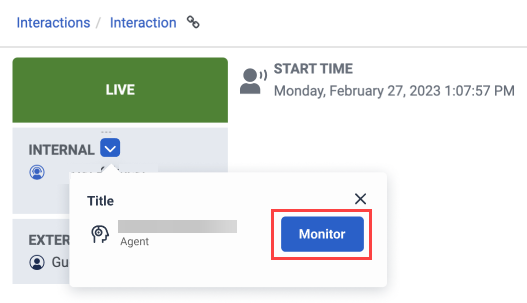
Pendant le suivi d'une interaction
- Lorsque Genesys Cloud vous ajoute à l'interaction, une nouvelle interaction apparaît dans votre panneau d'interaction . Pour afficher la conversation surveillée, cliquez sur la nouvelle interaction.
- Une icône binoculaire sur le panneau d'interaction indique l'interaction que vous surveillez.
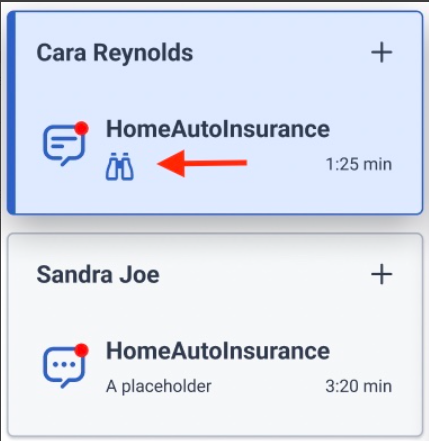
Arrêter le suivi d'une interaction
Arrêter le suivi d'une interaction de l'une des manières suivantes :
| Dans le cadre de l'interaction |
Cliquez sur l'icône de la jumelle dans le coin supérieur gauche de l'interaction que vous surveillez. |
|
Par le biais de Détails de l'interaction |
Allez sur Performance > Interactions, et sélectionnez l'agent que vous surveillez. Sous Internal, sélectionnez Stop Monitoring à côté du nom de l'agent. |
Après la fin de la surveillance
Vous pouvez inspecter les mesures de l'interaction dans l'onglet Interaction Detail. L'icône binoculaire indique quels superviseurs ont participé à l'interaction par le biais de la surveillance.
Cliquez sur l’image pour l’agrandir.
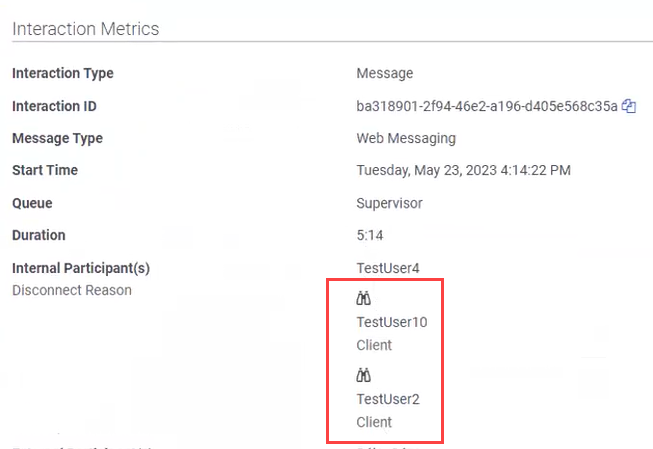
Dans l'onglet Timeline de l'interaction, vous pouvez inspecter la chronologie lorsque le superviseur a surveillé une interaction.
Cliquez sur l’image pour l’agrandir.
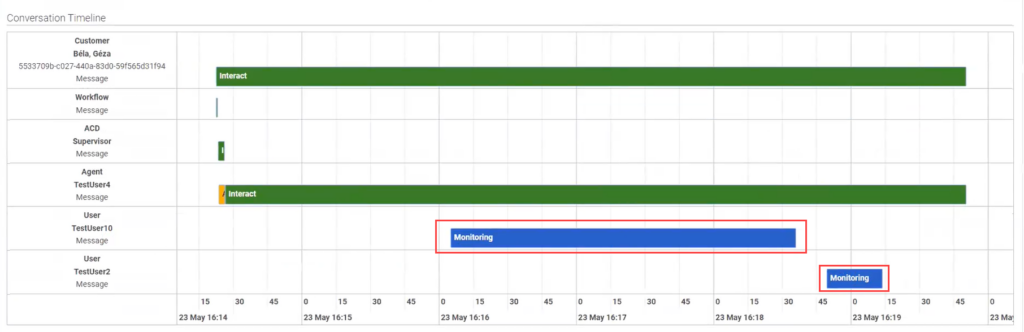
Pour en savoir plus sur les détails et la chronologie des interactions, voir Voir les détails d'une interaction et Voir la chronologie d'une interaction.